ご利用ガイド 動作確認URLを使う
目次
動作確認用URLを設定することでドメインのネームサーバーを変更する前にWINGに設置したホームページの表示内容を確認することができます。
WordPress等のCMSをご利用の場合は正常に表示できないケースもあり、その場合はお使いのパソコンのhostsを設定し動作確認を試しましょう。
hostsの設定方法については こちら
動作確認URLの設定方法
- [1]コントロールパネルへログインします。
- [2]上部メニューの「WING」をクリックします。
- [3]左メニューの「サイト管理」をクリックします。
- [4]サイト管理画面の左メニューで「サイト設定」を開きます。
- [5]上のタブから「基本設定」を開きます。
- [6]「動作確認URL」を開いて、「利用設定」を「ON」にします。
- [7]表示されたURLで表示確認をします。
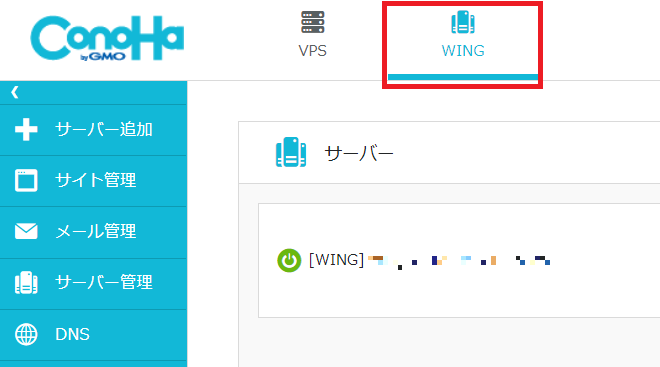
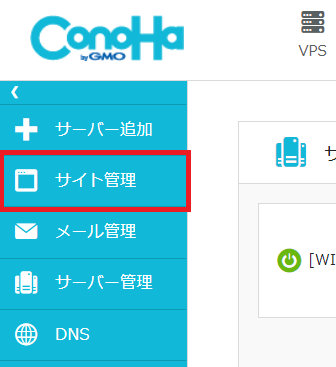
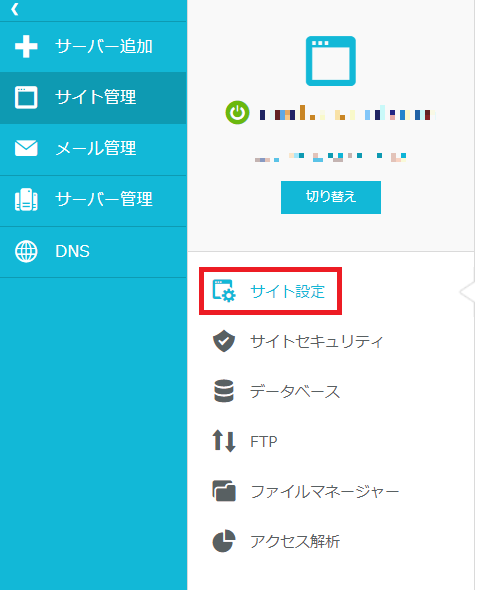
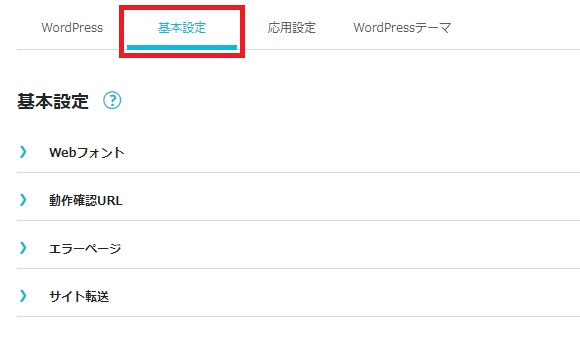
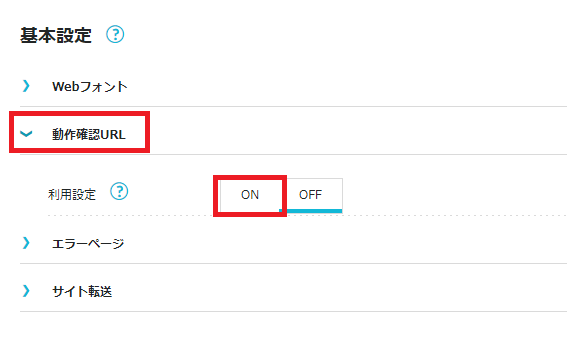
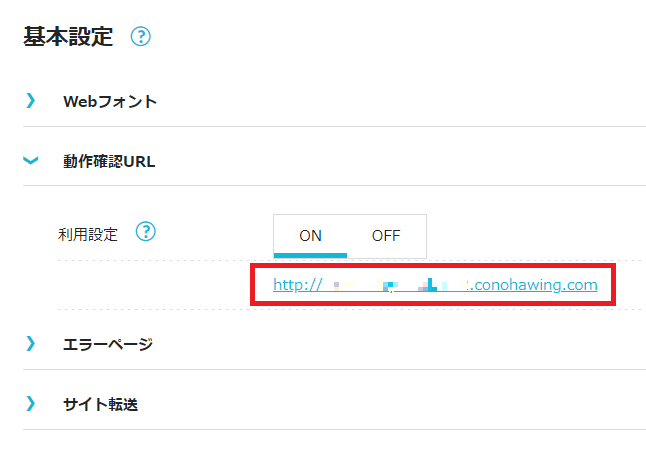
- 問題は解決できましたか?
-



